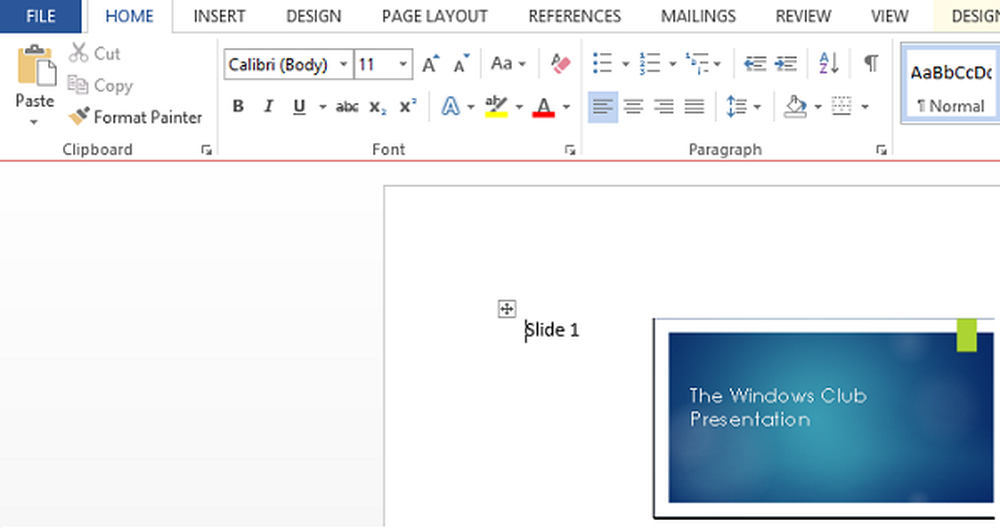Extraer texto de una presentación de PowerPoint a un documento de Word
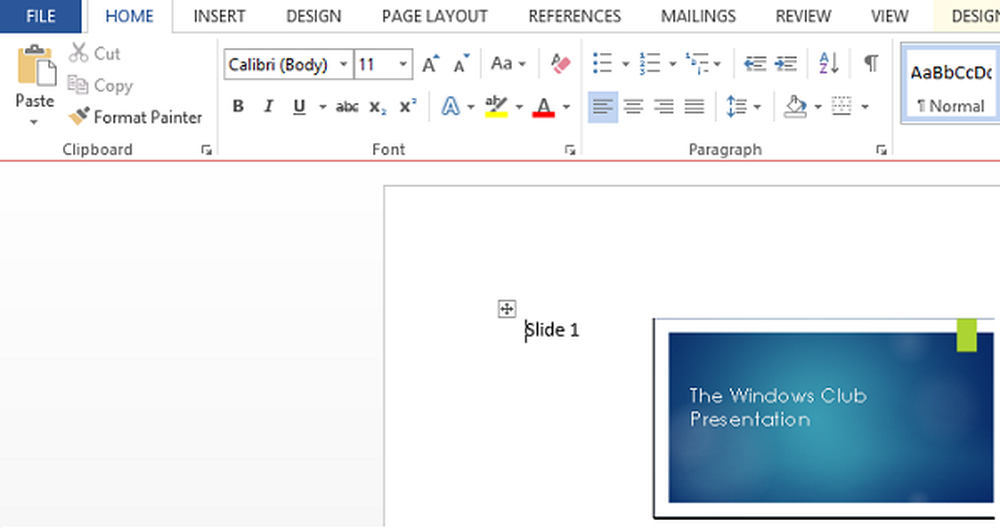
Es posible que se haya encontrado con situaciones en las que desea extraer texto de una presentación de PowerPoint a otras aplicaciones como Microsoft Word o el Bloc de notas. Las presentaciones de PowerPoint normalmente se guardan en un formato propietario con una extensión de archivo de PPT. Compartir un archivo PPT requiere que todas las partes involucradas tengan acceso a Microsoft PowerPoint. Además, el tamaño del archivo es grande debido al uso de gráficos (imágenes y medios). Entonces, en lugar de enviar el archivo completo de la presentación a la persona deseada para su revisión, puede enviar solo el contenido del texto en un documento de Word que parece más conveniente. Al hacerlo, la información relevante se puede ver y hacer accesible en múltiples aplicaciones. Veamos cómo puedes extraer texto de PowerPoint a Word..
Extraer texto de PowerPoint a Word
Abra su presentación de PowerPoint.

Seleccione la pestaña ARCHIVO de la cinta de PowerPoint. De la lista de opciones disponibles en el lado izquierdo, elija Exportar.

La presentación puede incluir muchos archivos multimedia e imágenes, por lo que es obvio que el tamaño puede alcanzar hasta cientos de MB. En tal caso, deberá convertir el archivo PPT en un archivo de texto simple para reducir su tamaño..
Ahora es el momento de crear folletos. Los folletos son simplemente de documentos con puntos importantes limitados que forman la base de la información que utilizó para su presentación. Los folletos se pueden crear seleccionando la opción Crear folletos y luego seleccionando la opción Crear.
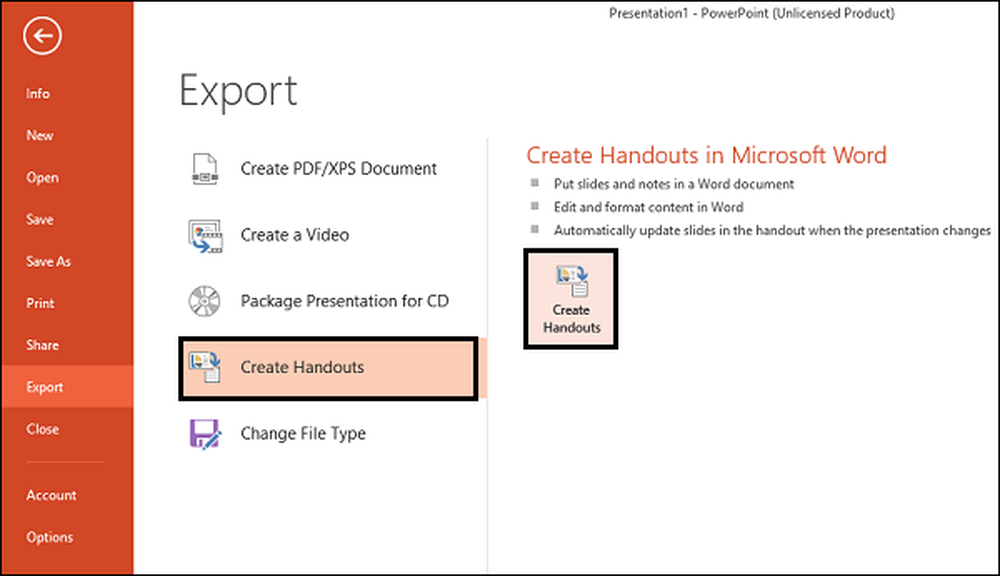
Al instante, la ventana 'Enviar a Microsoft Word' debería aparecer. Aquí, elija el tipo de diseño de página que desee. Seleccioné Notas junto a Diapositivas, sin embargo, puede seleccionar Líneas en blanco junto a diapositivas. Al elegir esta opción, simplemente se crean líneas en blanco al lado de cada diapositiva en Word. La persona con la que está compartiendo el documento puede usar el espacio para quitar sus propias notas.

Además, en este formato, sus opciones para editar adicionalmente la presentación en Word son casi ilimitadas. Una vez que haya seleccionado el diseño deseado, haga clic en Aceptar para comenzar el proceso de conversión. Una vez que se complete el proceso, debe observar un nuevo documento de Word con todas sus diapositivas y diseños de texto apropiados.